Google の Cookie ベースの分割で AMP ページをテストする方法
公開: 2018-10-11クイックリンク
- Cookie ベースの分割とは何ですか?
- 各 AMP テスト方法の長所と短所
- スプリットを使用したキャンペーン エクスペリメントの設定方法
- デモ: AMP ページを今すぐ作成する
Google は最近、AMP ページをテストするための新機能をリリースしました。これにより、Cookie ベースの A/B テストを実施できます。
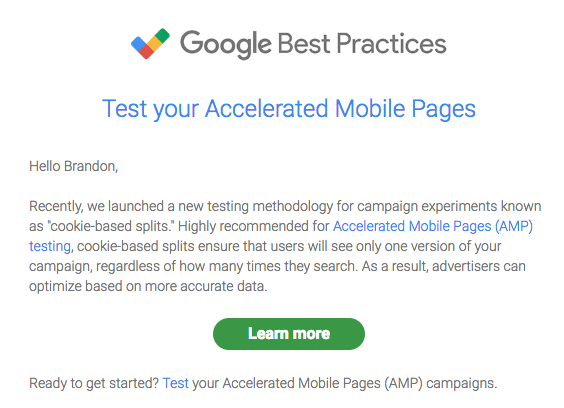
多くのデジタル広告主が知っているように、AMP ページはモバイル コンバージョンに大きな影響を与える可能性があります。ページの読み込みが速くなると、モバイル エクスペリエンスによって直帰する人が減るためです。 それでも、AMP ページを従来の Web ページに対してテストしたり、他の AMP ポスト クリック ランディング ページ デザインに対してテストしたりすることが必要な場合があります。
Google の検索ベースまたは Cookie ベースのテストで両方を実行できます。 この記事では、Cookie ベースの分割とは何か、検索ベースの分割との違い、Google 広告で Cookie ベースのテストを設定する方法について説明します。
Cookie ベースの分割とは何ですか?
以前は、AMP ページを A/B テストするには、キャンペーンの実験 (検索ベースの分割を利用) または広告のバリエーションを使用するしかありませんでした。
検索ベースの分割でキャンペーン実験を使用すると、Google ユーザーが新しい検索を行うたびに別のページが表示されます。 たとえば、最初の検索では「コントロール」ページが表示され、2 回目の検索では「テスト」ページが表示される場合があります。 これらのテストは、ディスプレイ ネットワークでも同じように機能します。 ユーザーが初めてページにアクセスした場合、コントロール ページが表示されますが、ページを更新または再アクセスした場合は、テスト ページが表示されます。
Google の新しい Cookie ベースの分割により、Google ユーザーにはテスト ページまたはコントロール ページのみが表示されます。 そのため、ユーザーが最初の検索でテスト ページを表示した場合、(実験中に) 何回検索しても、そのページを何度も表示し続けることになります。
各 AMP テスト方法の利点と欠点
Google 広告内には、主に次の 2 種類の A/B テストがあります。
- キャンペーンの実験
- 広告バリエーション
検索ベースの分割と Cookie ベースの分割は、キャンペーンの実験で使用できるさまざまなテスト オプションです。 各方法には、以下に詳述する独自の利点と欠点があります。
キャンペーンの実験
キャンペーン エクスペリメントは、現在のキャンペーンの設定をコピーし、そこから必要な変更を加えることができるという点で、キャンペーンの下書きと一緒に機能します。 下書きが完成したら、元のキャンペーンに変更を適用する代わりに、下書きをテストとして設定できます。
キャンペーン エクスペリメントを使用すると、トラフィック シェアの分割方法に応じて、元のキャンペーンまたは実験が Google ユーザーに表示されます。
テスト キャンペーンに変更を加えても、それらの変更は元のキャンペーンには追加されません (その逆も同様です)。
利点
- 1 つのキャンペーン内で AMP ページをテストできます。
- 元のキャンペーンの下書きを複数作成できます。
短所
- この方法は、モバイル トラフィックが多いキャンペーンでのみ推奨されます。
- キャンペーンのテストは、検索ネットワークとディスプレイ ネットワークでのみご利用いただけます。 動画、アプリ、ショッピング キャンペーンには使用できません。
- 異なるキャンペーンの直帰率を比較することはできません。
- 複数の下書きを作成できますが、実験として一度に実行できる下書きは 1 つだけです。
前述のとおり、Cookie ベースの分割と検索ベースの分割は、キャンペーンの実験における 2 つのテスト オプションです。 Cookie ベースの分割を使用すると、他の要因が結果に影響を与えないようにすることができます。
どの方法を選択するかは、あなたの裁量次第です。 ただし、特定のオーディエンスをテストしている場合や、他の CRO テスト ツールと同様に実行されるクリック後のランディング ページ テストを作成したい場合は、 Cookie ベースの分割の方が適している場合があります。
すでに実行した以前の検索ベースのテストとの一貫性を維持したい場合、または少量のキャンペーンをテストしている場合は、検索ベースの分割がより良いオプションになる可能性があります。
広告バリエーションの使用
広告バリエーションは、複数の広告キャンペーンまたはアカウント全体で特定の広告のバリエーションをテストする場合に便利です。 たとえば、「今すぐ購入」という行動喚起テキストを含む検索広告と、「今すぐ購入」という行動喚起テキストを含む別の検索広告を作成できます。 次に、どの広告バリエーションのパフォーマンスが優れているかをテストできます。

利点
- 複数のキャンペーンで AMP ページをテストできます。
- 元のキャンペーンに加えた変更は、テストに自動的に反映されます。
短所
- 複数のキャンペーンで広告を複製するには時間がかかる場合があります。
では、どのテスト方法を使用する必要がありますか?
- 1 つのキャンペーンに対して同時に複数の変更をテストする場合は、キャンペーン エクスペリメントを使用します。
- 複数のキャンペーンやアカウントで 1 つの変更をテストする場合は、広告バリエーションを使用します。
Cookie ベースの分割でキャンペーン エクスペリメントを設定する方法
標準の Web ページに対して AMP ページをテストする場合は、両方のページができるだけ似ていることを確認してください。 理想的には、デザイン、コピー、およびレイアウトが各ページで正確であることです。 テキストのサイズ、内容、フォーマット、画像、および提出フィールドの違いを考慮してください。 これらの領域のいずれかに違いがあると、テスト結果が歪む可能性があります。
両方のページが同一の場合、次の手順に従って、Cookie ベースの分割を使用してキャンペーンの実験を設定します。
ステップ1
Google 広告アカウントにログインし、左側のメニューから [下書きとテスト] をクリックします。 このページから、[新しい下書き] をクリックしてキャンペーンの下書きを作成します。
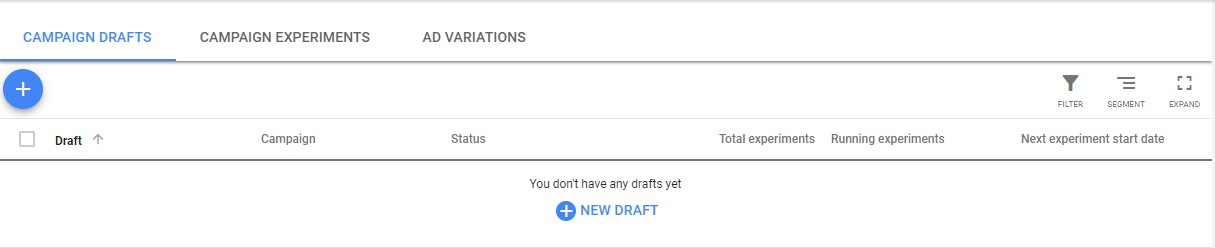
ステップ2
テストに使用するキャンペーンを選択し、下書きに名前を付けます:
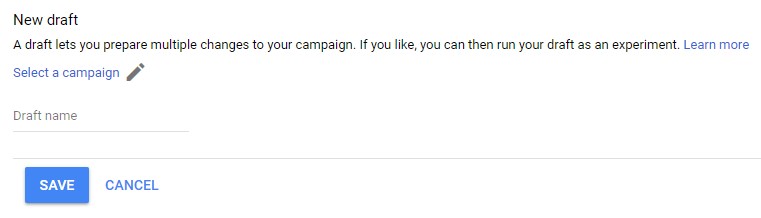
ヒント:キャンペーンを明確に識別して、後で簡単に見つけられるようにします。 例: 「キャンペーン名_AMP」。
キャンペーンを選択して下書きに名前を付けると、元のキャンペーンが複製されます。 そこから、最終 URL が定義されている各広告とキーワードを確認し、適切な AMP URL で更新する必要があります。
ステップ 3
これで、実験を作成できます。 左側のメニューで [下書きと実験] をクリックし、[新しい実験:] をクリックします。

ステップ 4
次に、実験に名前を付け、開始日と終了日を設定し、実験の分割を設定します。
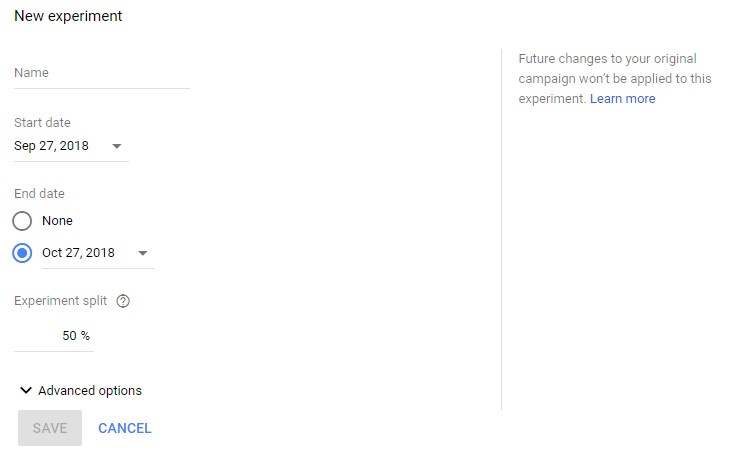
テストの分割は、テストに割り当てるキャンペーンの予算の割合です。 最も迅速なテスト結果を得るために、Google は 50/50 を推奨しています。
(注: テストの開始後に予算分割を変更することはできません)。
ステップ 5
[詳細オプション] をクリックして、実験の分割オプション、検索ベースの分割、Cookie ベースの分割を表示します。
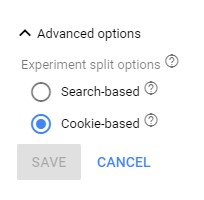
「Cookie ベース」を選択し、「保存」をクリックして実験を開始します。
AMP ポスト クリック ランディング ページを迅速かつ効率的に作成する
Google の新しい Cookie ベースのテストは、標準の Web ページに対して AMP ページをテストし、AMP を使用することによるパフォーマンス上の利点を実現するもう 1 つの方法を提供します。
Cookie ベースのテストを使用すると、実験中に Google ユーザーにテスト ページまたはコントロール ページのみが表示されるようにすることができます。 この方法は、テスト結果に影響を与える可能性のある他の要因を排除するのにも役立ちます。
ただし、テスト方法に関係なく、最高のモバイル エクスペリエンスを提供するには、AMP ポスト クリック ランディング ページを作成する必要があります。
ここで、Instapage の AMP ビルダーを使用すると、ピクセル単位で完璧なクリック後のランディング ページを数分で作成できます。 AMP ビルダーの動作を確認するには、今すぐデモをリクエストして、Instapage の違いをご自身で体験してください。
